PNG(Portable Network Graphics)는 탁월한 품질과 무손실 압축으로 널리 사용되는 이미지 형식입니다. 그러나 시각적 무결성을 희생하지 않고 이미지 파일을 압축 해야 하는 경우가 있습니다.
더 빠른 로드 시간을 위해 노력하는 웹 개발자, 품질과 파일 크기 사이의 적절한 균형을 추구하는 그래픽 디자이너, 귀중한 저장 공간을 절약하려는 사람이라면 이 문서에서는 PNG를 압축하는 방법에 대한 다양한 방법을 안내할 것입니다. 파일을 효과적으로
Adobe Photoshop은 이미지 편집을 위한 유연한 소프트웨어로, 시각적 요소를 조작하고 향상시킬 수 있는 다양하고 강력한 도구를 제공합니다. 이미지 압축과 관련하여 Photoshop은 압축 프로세스에 대한 세밀한 제어 기능을 제공하므로 이미지 품질과 파일 크기 간의 완벽한 균형을 유지할 수 있습니다.
1단계. 컴퓨터에서 Adobe Photoshop을 실행합니다. "파일" > "열기"를 선택하고 이미지 위치로 이동하여 압축하려는 PNG 이미지를 엽니다.
2단계. 이미지를 연 상태에서 "파일" 메뉴로 이동하여 "내보내기" > "다른 이름으로 내보내기"를 선택합니다.

3단계. "다른 이름으로 내보내기" 대화 상자의 드롭다운 메뉴에서 형식으로 "PNG"를 선택합니다.
4단계. 압축 유형(인터레이스 또는 비인터레이스), 품질, 투명도 등 미세 조정할 수 있는 다양한 압축 설정이 있습니다.
5단계. 설정을 조정한 후 "내보내기" 버튼을 클릭합니다. PNG 이미지를 압축한 후 저장할 수 있는 대상을 선택하라는 메시지가 표시됩니다. 대상 폴더를 선택하고 최적화된 이미지를 저장하세요.
참조: 사진 관리를 위해 PDF를 PNG로 변환 하려면 어떻게 해야 합니까? 8가지 기술을 소개합니다.
PNG 압축은 이미지 품질을 유지하면서 PNG 이미지의 파일 크기를 줄이기 위해 특별히 설계된 사용자 친화적인 온라인 도구입니다. 이 섹션에 제공된 단계를 따르면 PNG 압축을 사용하여 PNG 파일을 효과적으로 압축할 수 있습니다. 이 플랫폼을 사용하면 품질 저하 없이 PNG 이미지의 무게가 가벼워집니다.
1단계. Compress PNG 웹사이트에 접속하려면 웹 브라우저를 열고 URL을 입력하세요.
2단계. 웹사이트에서 "파일 업로드"를 클릭하여 압축하려는 PNG 이미지를 선택하고 업로드합니다. 파일을 업로드 영역으로 끌어서 놓을 수도 있습니다.
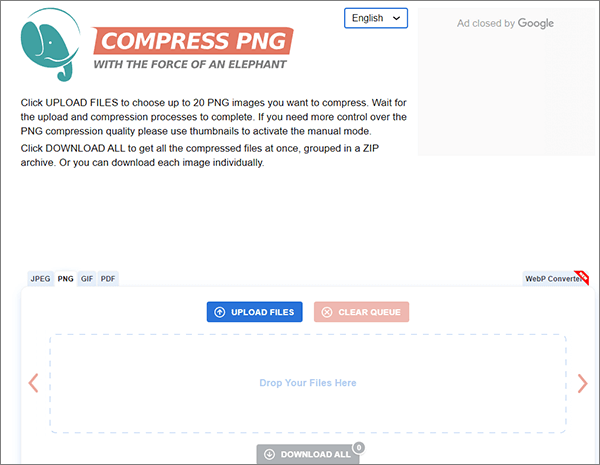
3단계. 이미지를 업로드한 후 PNG 이미지 압축기가 자동으로 압축 프로세스를 시작합니다.
4단계. 압축이 완료되면 웹사이트에서 압축된 PNG 이미지에 대한 다운로드 링크를 제공합니다. 컴퓨터에 저장하려면 "모두 다운로드" 옵션을 선택하세요.
iLoveIMG는 PNG 압축을 포함한 다양한 이미지 관련 도구를 제공하는 편리하고 다재다능한 온라인 도구입니다. PNG 이미지의 파일 크기를 효율적으로 줄일 수 있는 온라인 서비스를 찾고 있다면 iLoveIMG가 탁월한 선택입니다. 사용 방법은 다음과 같습니다.
Step 1. 웹 브라우저를 실행하여 iLoveIMG 웹사이트에 접속하세요. iLoveIMG 홈페이지에서 사용 가능한 도구 목록을 확인할 수 있습니다. 제공된 옵션에서 "이미지 압축"을 선택하십시오.
2단계. "이미지 선택" 버튼을 클릭하여 압축하려는 PNG 이미지를 업로드합니다. 이미지를 지정된 영역으로 끌어서 놓을 수도 있습니다.

3단계. 이미지를 업로드한 후 "이미지 압축" 버튼을 클릭하세요. PNG 파일 크기 감소기가 PNG 이미지 처리를 시작합니다.
Step 4. 압축이 완료되면 압축된 PNG를 다운로드하세요.
TinyPNG는 PNG 압축을 위해 특별히 설계된 인기 있는 온라인 도구입니다. 고품질을 유지하면서 PNG 이미지의 파일 크기를 줄이는 효과가 있는 것으로 알려져 있습니다. TinyPNG를 사용하여 PNG 이미지를 압축하는 방법은 다음과 같습니다.
1단계. 웹 브라우저를 열고 TinyPNG 웹사이트로 이동합니다.
2단계. TinyPNG 홈페이지에서 PNG 이미지를 업로드할 수 있는 영역을 찾을 수 있습니다. "Webp, PNG 또는 JPEG 파일을 여기에 드롭하세요!"를 클릭하세요. 압축하려는 PNG 이미지를 선택하고 업로드하는 상자입니다. 파일을 이 영역으로 끌어서 놓을 수도 있습니다. (실수로 삭제한 후 PDF 파일을 찾을 수 없습니까? 쉬운 방법으로 복구해 보세요.)

3단계. 이미지를 업로드한 후 무손실 PNG 압축이 자동으로 압축 프로세스를 시작합니다.
4단계. 압축 프로세스가 완료되면 웹사이트에서 압축된 PNG 이미지를 다운로드할 수 있는 링크를 제공합니다. 최적화된 PNG를 컴퓨터에 저장하려면 링크를 클릭하세요.
Compress2Go는 PNG 파일 크기를 줄이는 간단하고 효율적인 온라인 도구입니다. PNG 이미지의 파일 크기를 효율적으로 줄이고 싶다면 Compress2Go가 탁월한 선택입니다. 다음 단계를 수행하면 Compress2Go를 사용하여 PNG 이미지를 쉽게 압축할 수 있으므로 품질 저하 없이 이미지를 더욱 가벼워지게 할 수 있습니다. 사용 방법은 다음과 같습니다.
1단계. Compress2Go 웹사이트를 방문하여 "파일 선택" 버튼을 클릭하여 압축하려는 PNG 이미지를 업로드합니다. 파일을 지정된 영역으로 끌어서 놓을 수도 있습니다.
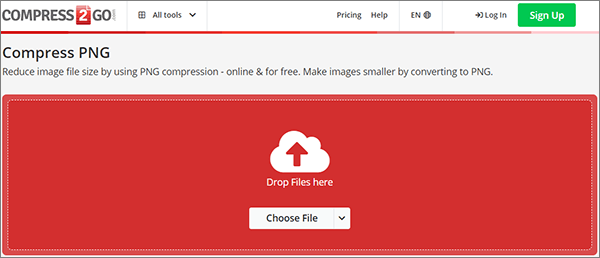
2단계. 이미지를 업로드한 후 적절한 품질로 조정하고 "시작"을 클릭하여 이미지 압축을 시작합니다.
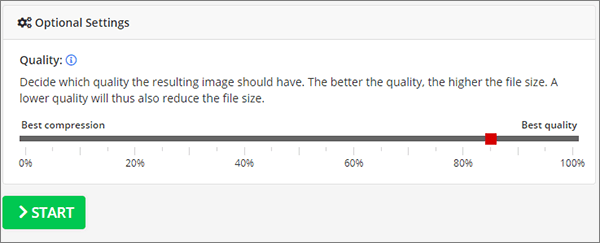
3단계. 압축이 완료되면 "다운로드"를 클릭하여 최적화된 이미지를 컴퓨터에 저장합니다.
당신도 좋아할 수도 있습니다: [전체 가이드] HEIC와 PNG: 알아야 할 모든 것
FreeConvert는 PNG 압축을 포함한 다양한 파일 변환 서비스를 제공하는 다용도 온라인 플랫폼입니다. PNG 이미지의 파일 크기를 줄이는 사용하기 쉬운 도구를 찾고 있다면 FreeConvert가 탁월한 선택입니다. 사용 방법은 다음과 같습니다.
1단계. FreeConvert 웹사이트를 방문하여 "파일 선택"을 클릭하여 압축하려는 PNG 이미지를 선택하고 업로드합니다. 파일을 지정된 영역으로 끌어서 놓을 수도 있습니다.
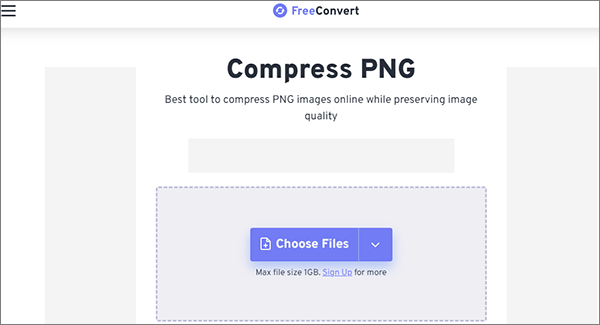
2단계. 이미지를 업로드한 후에는 이미지 품질, 압축 속도, 색상 수, 출력 이미지 크기 조정 등 다양한 압축 옵션을 선택할 수 있습니다. 원하는 압축 수준으로 설정을 조정하고 "설정 적용"을 탭하세요.
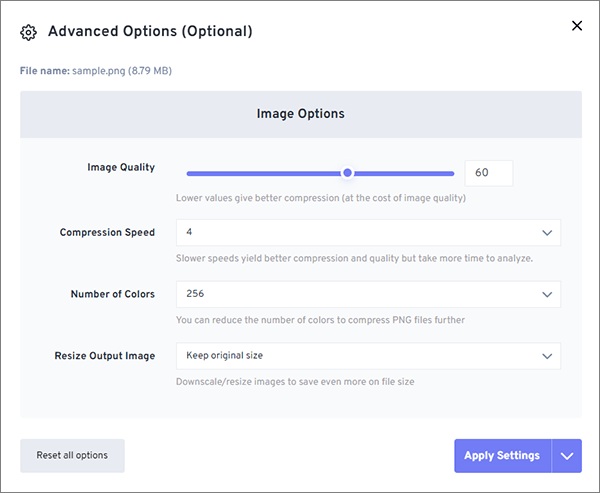
3단계. "PNG 압축" 버튼을 클릭하세요. 온라인 PNG 압축기가 PNG 이미지 처리를 시작합니다.
Step 4. 압축이 완료되면 압축된 PNG를 다운로드하세요.
Zamzar는 이미지 품질을 유지하면서 PNG 파일 크기를 줄이는 간단하고 효율적인 방법을 제공합니다. PNG 이미지를 압축하는 간단한 방법을 찾고 있다면 Zamzar가 이를 달성하는 데 도움이 될 수 있습니다. 사용 방법은 다음과 같습니다.
1단계. 웹 브라우저를 열고 Zamzar 웹사이트로 이동합니다. Zamzar 홈페이지에서 "파일 선택"을 클릭하여 압축하려는 PNG 이미지를 선택하고 업로드하세요.
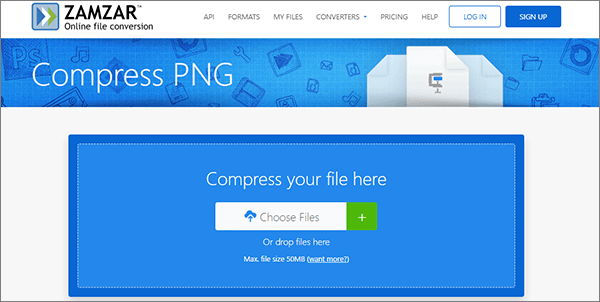
2단계. 파일이 로드되면 자동으로 PNG 형식 압축이 진행됩니다. 압축 프로세스가 완료되면 "다운로드" 옵션을 클릭하기만 하면 압축된 이미지를 얻을 수 있습니다.
XConvert는 PNG 파일 크기를 효율적으로 줄이는 데 도움이 되는 사용자 친화적이고 다양한 온라인 도구입니다. 웹용으로 이미지를 최적화해야 하거나, 이메일로 보내야 하거나, 저장 공간을 절약해야 하는 경우 XConvert의 PNG 압축 도구는 간단하고 효과적인 솔루션을 제공합니다. 사용 방법은 다음과 같습니다.
1단계. 웹 브라우저를 열고 XConvert 웹사이트로 이동합니다. "파일 추가"를 탭하고 압축하려는 PNG 이미지를 업로드하세요. 파일을 지정된 영역으로 끌어서 놓을 수도 있습니다.
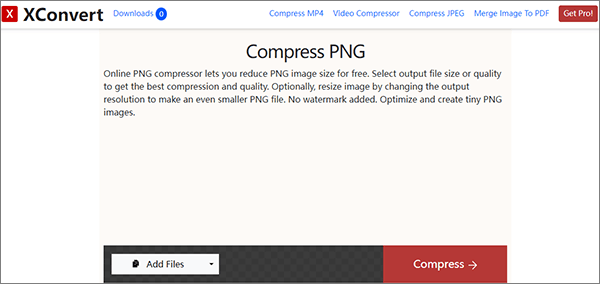
2단계. 이미지를 업로드한 후 품질 설정을 포함한 다양한 압축 옵션을 조정할 수 있습니다. 원하는 압축 수준에 따라 설정을 수정합니다.
3단계. 압축 옵션을 구성한 후 "압축" 버튼을 클릭하세요. XConvert가 PNG 이미지 처리를 시작합니다.
4단계. 압축이 완료된 후 XConvert는 압축된 PNG 파일을 다운로드할 수 있는 버튼을 제공합니다. 최적화된 이미지를 컴퓨터에 저장하려면 "다운로드" 버튼을 클릭하세요.
PNG 이미지 압축은 디지털 그래픽 작업을 하는 모든 사람에게 필수적인 기술입니다. 웹사이트용 이미지를 최적화하든, 저장 공간을 절약하든, 로드 시간을 줄이든, PNG 이미지를 효과적으로 압축하는 방법을 아는 것이 중요합니다.
온라인 도구 및 이미지 편집 소프트웨어를 포함하여 이 가이드에 설명된 방법을 사용하여 특정 요구 사항에 맞는 이미지 품질과 파일 크기 간의 완벽한 균형을 이루세요. 이러한 기술을 따르면 파일 크기를 최소한으로 유지하면서 PNG 이미지가 멋지게 보이도록 할 수 있습니다.
관련 기사:
온라인 또는 오프라인으로 HEIC를 PNG로 변환하는 방법은 무엇입니까? (7가지 간단한 방법)
PNG를 PDF로 변환하는 방법: 완벽한 결과를 얻기 위한 가이드